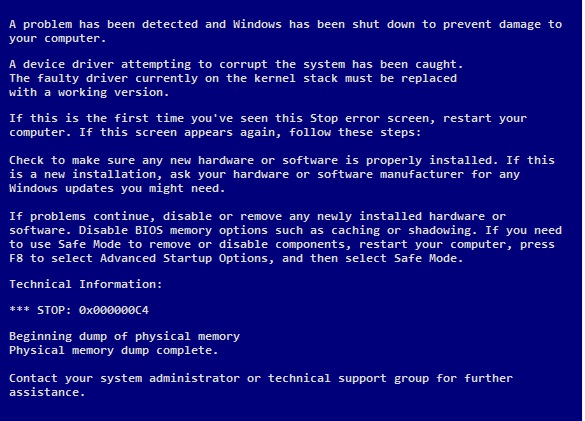オペレーティングシステムが解放されたメモリプールにアクセスしようとする障害のあるドライバーを見つけたときにもDRIVER_CAUGHT_MODIFYING_FREED_POOLエラーとして知られる死のエラーのこの特定のブルースクリーンは、通常発生します。このエラーの症状は、デバイスが無効になっており、できるだけ早く交換することを警告です。
このエラーを修正するために、まず最初に、古いドライバは、このエラーに寄与することができるので、ドライバやチップセットは最新のドライバを使用しているかどうかをチェックすることです。そうでない場合には、メーカーの公式サイトでドライバの最新版をダウンロードしてください。その後、最新のWindows Updateをインストールします。マニュアルの方法でそうすることで、Internet Explorerを開き、「ツール」をクリックして、[Windows Update]を選択し、与えられた指示に従ってください。別の方法として、使用することができますドライバのリバイバーをすばやく簡単にあなたのドライバを更新すること。
インストールされ、最近のアプリケーションをアンインストールすることも、この問題を修正するのに役立ちます。セーフモードを経由して、オペレーティング·システムにアクセスしてみてください。 Windows 8のユーザーの場合、「X」キーと一緒に、Windowsのボタンをクリックし、[コントロールパネル]に移動します。 プログラムに進み、タブ機能 、最近インストールされたアプリケーションを選択してアンインストールします。
Windows 7をお使いの場合、ソフトウェアの削除は、[コントロールパネル]に行く[スタート ] ボタンをクリックして開始します。 プログラムの追加と削除 ] タブに進み、関心とアンインストールのソフトウェアをクリックします。
無効化または以前に安定したバージョンにドライバをバック変更すると、この問題に対する解決策になることができます。 [スタート]ボタンをクリックすると表示されますシステム情報]ダイアログを起動し、[コンピュータ ] タブで右クリックを使用しています。 [プロパティ]を選択して、[システムの詳細設定]に移動します。システムプロパティのための別のウィンドウには、ハードウェアタブを選択で進行その後、表示されます。 デバイスマネージャをクリックします。そしてそれをダブルクリックして(あなたはそれが、私はグラフィックドライバで始まる推薦する何であるか、ドライバがわからない場合)行うには次のことは、障害のあるドライバを見つけることです。このようなハードウェアを更新するなどのアクションの数、アンインストール、または古いバージョンに戻すことを行うことができる[ドライバ ] タブを選択します。必要なアクションを選択して終了し、コンピュータを再起動し、[OK]をクリックします。
The post 死のエラーのブルースクリーンをDRIVER_CAUGHT_MODIFYING_FREED_POOLためのガイドA Guide to DRIVER_CAUGHT_MODIFYING_FREED_POOL Blue Screen of Death Error appeared first on ReviverSoft Blog.